ویدئو پروژکتورها به یکی از ابزارهای ضروری برای اهداف مختلف تبدیل شدهاند، از سرگرمی خانگی گرفته تا ارائههای حرفهای. چه در حال راهاندازی یک سینمای خانگی باشید، چه ارائهای تجاری بدهید یا میزبان یک رویداد باشید، آشنایی با نحوه استفاده از ویدئو پروژکتور میتواند تجربه شما را بهبود بخشد. در این راهنما، اصول استفاده از ویدئو پروژکتور را از نصب تا نگهداری پوشش خواهیم داد تا بهترین عملکرد را از دستگاه خود بگیرید.
انتخاب ویدئو پروژکتور مناسب
قبل از شروع به استفاده از ویدئو پروژکتور، انتخاب مدل مناسب برای نیازهای خاصتان مهم است. انواع مختلفی از ویدئو پروژکتورها وجود دارند که هرکدام برای اهداف متفاوتی طراحی شدهاند.

ویدئو پروژکتورهای سینمای خانگی
این ویدئو پروژکتورها برای ارائه تجربه سینمایی در خانه طراحی شدهاند و رزولوشن بالا، رنگهای زنده و تمرکز بر کیفیت تصویر دارند. اگر در حال راهاندازی یک سینمای خانگی هستید، ویدئو پروژکتور خانگی را انتخاب کنید که حداقل از رزولوشن Full HD (1080p) یا 4K پشتیبانی کند. مثالهایی از این دسته شامل Epson EH‑TW9400 و Optoma HD146X هستند.

ویدئو پروژکتورهای تجاری و آموزشی
اگر قصد استفاده از ویدئو پروژکتور برای ارائهها، کلاسهای درس یا کنفرانسها را دارید، قابلیت حمل، روشنایی و سهولت استفاده از نکات کلیدی هستند. ویدئو پروژکتور کلاسی معمولاً دارای روشنایی بالاتر (بر حسب لومن) و قابلیت حمل آسان هستند. Epson EF-12 و WANBO DaVinci 1 Pro گزینههای بسیار مناسبی برای این منظور هستند.
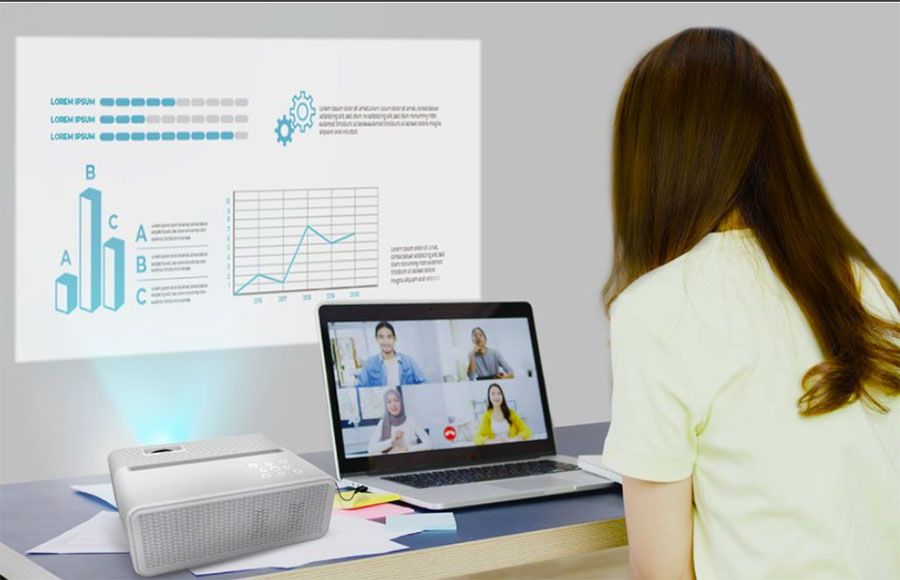
ویدئو پروژکتورهای قابل حمل
ویدئو پروژکتورهای قابل حمل یا ویدئو پروژکتور جیبی ، سبک و جمعوجور هستند و برای استفاده در حرکت، مانند شبهای فیلمدیدن در فضای باز یا ارائههای سریع تجاری، مناسباند.
اجزای اصلی ویدئو پروژکتور
برای شروع استفاده از ویدئو پروژکتور، آشنایی با اجزای اصلی آن ضروری است:
لنز: تصویر را روی پرده یا دیوار نمایش میدهد.
لامپ یا منبع نور: منبع نوری ویدئو پروژکتور که میتواند لامپهای LED، لیزری یا سنتی باشد و روشنایی دستگاه را تعیین میکند.
پورتها: برای اتصال دستگاههای خارجی (HDMI، VGA، USB و غیره).
پنل کنترل یا ریموت کنترل: برای تنظیمات ویدئو پروژکتور استفاده میشود.
سیستم خنککننده: از داغ شدن ویدئو پروژکتور در استفادههای طولانی جلوگیری میکند.
راهاندازی ویدئو پروژکتور
انتخاب مکان مناسب
اولین قدم در راهاندازی ویدئو پروژکتور، انتخاب مکان مناسب است. به چند نکته کلیدی توجه کنید:
فاصله از پرده یا دیوار: ویدئو پروژکتورها دارای فاصله پرتاب توصیهشدهای هستند که تعیین میکند چقدر باید از پرده فاصله داشته باشند. معمولاً در دفترچه راهنما اطلاعات مربوط به فاصله مناسب آورده شده است.

ارتفاع و زاویه: از یک پایه قابل تنظیم استفاده کنید یا ویدئو پروژکتور را روی یک میز در ارتفاع و زاویه مناسب قرار دهید. مطمئن شوید که ویدئو پروژکتور با پرده در یک سطح قرار دارد تا از بروز اعوجاج در تصویر (اثر ذوزنقهای) جلوگیری شود.
شرایط نوری: برای بهترین نتیجه، از ویدئو پروژکتور در محیط تاریک یا کمنور استفاده کنید. برخی ویدئو پروژکتورها مانند Optoma HD146X برای کار در نور محیط طراحی شدهاند، اما معمولاً یک اتاق تاریک بهترین انتخاب است.
همچنین بخوانید چطور میتوانم اتاقم را به یک سینما تبدیل کنم؟
اتصال ویدئو پروژکتور
در مرحله بعد، باید ویدئو پروژکتور را به یک منبع ویدئو متصل کنید. بیشتر ویدئو پروژکتورهای مدرن انواع مختلفی از پورتها را برای اتصال دستگاهها ارائه میدهند:

پورت HDMI: رایجترین روش برای اتصال دستگاههای مدرن مانند لپتاپ، کنسولهای بازی و دستگاههای بلوری. کافی است یک سر کابل HDMI را به دستگاه و سر دیگر را به ویدئو پروژکتور وصل کنید.
پورت VGA: اغلب برای لپتاپها یا کامپیوترهای قدیمی استفاده میشود.
پورت USB: میتوانید یک فلش درایو یا دستگاههای USB را به ویدئو پروژکتور متصل کنید.
اتصال بیسیم: برخی از ویدئو پروژکتورها امکان اتصال بیسیم از طریق بلوتوث، وایفای یا آینهسازی صفحه نمایش از تلفنهای هوشمند و تبلتها را دارند. این ویژگی بهویژه برای ارائهها یا استریم محتوا از دستگاههای موبایل مفید است.
روشن کردن ویدئو پروژکتور
پس از نصب و اتصال ویدئو پروژکتور، آن را به منبع برق متصل کرده و با استفاده از دکمه پاور یا ریموت کنترل، آن را روشن کنید. لامپ ویدئو پروژکتور چند ثانیه طول میکشد تا گرم شود و تصویر را نمایش دهد.
تنظیم کیفیت تصویر
پس از روشن کردن ویدئو پروژکتور، زمان آن است که کیفیت تصویر را برای تجربه بهتر تنظیم کنید. به نکات کلیدی زیر توجه کنید:
فوکوس و زوم
بیشتر ویدئو پروژکتورها دارای تنظیمات فوکوس و زوم دستی یا موتوردار هستند. فوکوس را طوری تنظیم کنید که تصویر واضح و شفاف باشد. اگر ویدئو پروژکتور بیش از حد نزدیک یا دور از پرده است، از قابلیت زوم استفاده کنید تا بدون جابجایی ویدئو پروژکتور، اندازه تصویر را تنظیم کنید.
اصلاح زاویه ذوزنقهای (Keystone Correction)
اگر تصویر به دلیل زاویه ویدئو پروژکتور ذوزنقهای به نظر میرسد، از اصلاح زاویه ذوزنقهای استفاده کنید. بسیاری از ویدئو پروژکتورها، از جمله Epson EF-12، قابلیت اصلاح زاویه ذوزنقهای بهصورت خودکار یا دستی را دارند تا اعوجاج تصویر را رفع کنند و یک تصویر مستطیلی ارائه دهند.
روشنایی و کنتراست
بسته به شرایط نوری محیط، روشنایی و کنتراست را تنظیم کنید. روشنایی بیشتر (بر حسب لومن) برای اتاقهای روشن بهتر است، در حالی که روشنایی کمتر برای محیطهای تاریک مناسبتر است.
تنظیمات رنگ
بیشتر ویدئو پروژکتورها دارای حالتهای پیشفرض برای انواع محتوا مانند فیلم، ارائه یا بازی هستند. با این تنظیمات آزمایش کنید تا حالتی را پیدا کنید که بهترین دقت رنگ و کیفیت تصویر را برای نیازهای شما فراهم کند.
نحوه اتصال ویدئو پروژکتور به لپ تاپ
استفاده از ویدئو پروژکتور برای اهداف مختلف
راهاندازی سینمای خانگی
برای تجربه سینمای خانگی، ویدئو پروژکتور را به یک دستگاه پخش بلوری، استریم یا کنسول بازی متصل کنید. از یک پرده مخصوص یا دیواری سفید برای نمایش تصویر استفاده کنید. همچنین اسپیکرهای خود را برای بهترین کیفیت صدا قرار دهید. بسیاری از ویدئو پروژکتورهای مدرن مانند WANBO DaVinci 1 Pro دارای بلندگوهای داخلی هستند، اما اسپیکرهای خارجی میتوانند کیفیت صدا را بهبود ببخشند.

ارائههای تجاری
برای استفاده تجاری، لپتاپ یا تبلت خود را با استفاده از کابل HDMI یا VGA به ویدئو پروژکتور متصل کنید. مطمئن شوید که ویدئو پروژکتور در زاویه و فاصله مناسب قرار دارد تا از اعوجاج تصویر جلوگیری شود. از ریموت کنترل برای جابجایی بین اسلایدها یا رسانهها استفاده کنید. برخی از ویدئو پروژکتورها دارای ویژگیهای ارائه بیسیم هستند که به شما امکان میدهد محتوای خود را مستقیماً از گوشی هوشمند یا فضای ذخیرهسازی ابری به اشتراک بگذارید.
شبهای فیلم در فضای باز
ویدئو پروژکتورهای قابل حمل برای رویدادهای فضای باز عالی هستند. کافی است یک پرده یا دیوار سفید نصب کنید، دستگاه پخش را متصل کنید و از تماشای فیلم در زیر ستارگان لذت ببرید. مطمئن شوید که ویدئو پروژکتور دارای روشنایی کافی برای نمایش در محیط بیرونی است.
می توانید مقاله چگونه اتاق خوابگاه خود را با ویدئو پروژکتور قابل حمل به یک سینمای خانگی بیسیم تبدیل کنیم؟ را مطالعه کنید
نگهداری ویدئو پروژکتور
برای افزایش عمر ویدئو پروژکتور و حفظ کیفیت تصویر، نگهداری منظم ضروری است. چند نکته برای نگهداری بهتر:
تمیز کردن لنز: لنز ویدئو پروژکتور را با یک پارچه نرم و بدون پرز تمیز کنید تا از گرد و غبار و لکهها جلوگیری شود.
تعویض فیلترهای هوا: برخی ویدئو پروژکتورها دارای فیلترهای هوا هستند که باید به طور منظم تمیز یا تعویض شوند تا از خنککنندگی دستگاه و جلوگیری از گرم شدن بیش از حد آن اطمینان حاصل شود.
تعویض لامپ: لامپ ویدئو پروژکتور بعد از ساعتهای معینی نیاز به تعویض دارد (بسته به نوع پروژکتور). هنگام کاهش روشنایی یا کیفیت تصویر، لامپ را تعویض کنید.
محافظت در برابر حرارت: ویدئو پروژکتور را در محیطی با تهویه مناسب قرار دهید تا از داغ شدن آن جلوگیری شود.
نتیجهگیری
استفاده از ویدئو پروژکتور میتواند تجربهای شگفتانگیز برای سرگرمی و کار فراهم کند. با انتخاب ویدئو پروژکتور مناسب، راهاندازی درست و نگهداری منظم، میتوانید از تصاویر باکیفیت و تجربهای به یادماندنی لذت ببرید.
نصب ویدئو پروژکتور
نصب ویدئو پروژکتور یک مرحله کلیدی برای تجربه عالی بصری است. چه در حال راهاندازی یک سینمای خانگی باشید و چه قصد دارید از ویدئو پروژکتور برای ارائههای کاری استفاده کنید، نصب صحیح نقش مهمی در کیفیت تصویر و راحتی استفاده دارد. در این مقاله، مراحل گامبهگام نصب ویدئو پروژکتور را پوشش میدهیم.
راهنمای نصب ویدئو پروژکتور
انتخاب مکان مناسب برای نصب
فاصله پرتاب
هر ویدئو پروژکتور دارای فاصله پرتاب خاصی است که بر اساس آن باید از پرده یا دیوار فاصله داشته باشد. فاصله پرتاب به توانایی ویدئو پروژکتور برای نمایش تصویر در اندازه مطلوب از فاصله مشخص اشاره دارد. برای مثال، ویدئو پروژکتورهایی که فاصله پرتاب کوتاه دارند، برای اتاقهای کوچک مناسباند و میتوانند تصویر بزرگی را از فاصله نزدیک تولید کنند.
سطح نمایش
تصویر ویدئو پروژکتور باید روی یک سطح صاف و سفید یا یک پرده مخصوص نمایش داده شود. دیوارهای سفید بافتدار یا رنگهای تیره ممکن است کیفیت تصویر را کاهش دهند. استفاده از یک پرده نمایش مخصوص ویدئو پروژکتور بهترین گزینه است، زیرا این پردهها نور را به شکل بهینه بازتاب میدهند.
شرایط نوری محیط
ویدئو پروژکتورها در محیطهای تاریک یا کمنور بهترین عملکرد را دارند. اگر محیط نصب دارای پنجرههای بزرگ یا نور طبیعی زیاد است، از پردههای ضخیم استفاده کنید یا ویدئو پروژکتوری با روشنایی بالا (بر حسب لومن) انتخاب کنید.
نصب پایه یا قرار دادن ویدئو پروژکتور
استفاده از پایه سقفی
برای نصب ویدئو پروژکتور روی سقف، از پایههای مخصوص استفاده کنید. این پایهها به شما اجازه میدهند تا ویدئو پروژکتور را به صورت دائمی روی سقف نصب کنید و از ایجاد فضای اضافی جلوگیری شود. هنگام نصب روی سقف، مطمئن شوید که ویدئو پروژکتور کاملاً موازی با سطح نمایش قرار گرفته باشد.
قرار دادن روی میز
اگر نصب دائمی مدنظر نیست، میتوانید ویدئو پروژکتور را روی یک میز یا قفسه قرار دهید. برای تنظیم دقیق ارتفاع و زاویه، میتوانید از پایههای قابل تنظیم ویدئو پروژکتور استفاده کنید. مطمئن شوید که تصویر کاملاً با پرده یا دیوار همتراز باشد.
اتصال دستگاهها به ویدئو پروژکتور
اتصال از طریق HDMI
بیشتر ویدئو پروژکتورهای مدرن دارای پورت HDMI هستند که امکان اتصال دستگاههای مختلف مانند لپتاپ، کنسولهای بازی، پخشکنندههای بلوری و استریمینگ را فراهم میکند. برای کیفیت بهتر ویدئو و صدا، استفاده از کابل HDMI توصیه میشود.
اتصال بیسیم
برخی از ویدئو پروژکتورها قابلیت اتصال بیسیم دارند که به شما اجازه میدهد بدون نیاز به کابل، محتوای خود را از طریق وایفای یا بلوتوث از دستگاههای موبایل یا لپتاپ استریم کنید. این ویژگی برای ارائههای کاری و آموزشی بسیار مفید است.
اتصال به سیستم صوتی
اگر ویدئو پروژکتور شما دارای بلندگوهای داخلی با کیفیت پایین است یا نیاز به صدای بلندتری دارید، میتوانید آن را به سیستمهای صوتی خارجی متصل کنید. از کابلهای صوتی مانند AUX، Optical یا HDMI ARC برای این منظور استفاده کنید.
تنظیمات اولیه ویدئو پروژکتور
تنظیم فوکوس
بعد از روشن کردن ویدئو پروژکتور، از دکمههای مخصوص یا ریموت کنترل برای تنظیم فوکوس استفاده کنید تا تصویر واضح و شفاف باشد. مطمئن شوید که تصویر در تمام قسمتها به درستی فوکوس شده است.
اصلاح زاویه ذوزنقهای
در صورتی که تصویر به دلیل زاویه نصب ویدئو پروژکتور به شکل ذوزنقهای دیده میشود (پدیده ذوزنقهای یا Keystone Effect)، میتوانید از قابلیت اصلاح زاویه ذوزنقهای استفاده کنید. این قابلیت به شما اجازه میدهد تا تصویر را صاف و مستطیلی کنید.
تنظیم روشنایی و کنتراست
بسته به شرایط نوری محیط، روشنایی و کنتراست ویدئو پروژکتور را تنظیم کنید. برای محیطهای تاریک، روشنایی کمتر کافی است، اما اگر در محیطهای روشنتر استفاده میکنید، روشنایی بیشتر نیاز است تا تصویر به وضوح دیده شود.
نگهداری پس از نصب
تمیز کردن لنز
برای حفظ وضوح تصویر، لنز ویدئو پروژکتور را به طور منظم با پارچه نرم تمیز کنید. گرد و غبار و لکهها میتوانند باعث کاهش کیفیت تصویر شوند.
تعویض لامپ ویدئو پروژکتور
ویدئو پروژکتورها دارای عمر مفیدی برای لامپ هستند. پس از مدت زمان مشخصی (معمولاً چند هزار ساعت)، نیاز به تعویض لامپ دارید. وقتی متوجه کاهش روشنایی شدید، زمان تعویض لامپ فرا رسیده است.
حفظ تهویه مناسب
ویدئو پروژکتور نیاز به تهویه مناسب دارد تا داغ نشود. اطمینان حاصل کنید که فضای اطراف ویدئو پروژکتور خالی و دارای جریان هوای مناسب است. همچنین، فیلترهای هوا را به طور منظم تمیز کنید تا دستگاه عملکرد بهتری داشته باشد.
نصب ویدئو پروژکتور به دقت و برنامهریزی نیاز دارد تا تجربهای عالی و بدون مشکل داشته باشید. با رعایت مراحل انتخاب مکان مناسب، نصب صحیح، تنظیمات تصویر و نگهداری منظم، میتوانید از ویدئو پروژکتور خود به بهترین شکل استفاده کنید.
نحوه پخش فیلم از ویدئو پروژکتور
پخش فیلم از ویدئو پروژکتور تجربهای سینمایی و هیجانانگیز را در خانه یا محیطهای دیگر فراهم میکند. با پیشرفت تکنولوژی، اتصال و پخش فیلم از ویدئو پروژکتور سادهتر شده است. در این مقاله، به نحوه پخش فیلم از ویدئو پروژکتور به صورت گامبهگام میپردازیم.
.jpg)
انتخاب دستگاه منبع پخش
برای پخش فیلم از ویدئو پروژکتور، ابتدا باید دستگاه منبعی که قرار است فیلم از آن پخش شود را انتخاب کنید. دستگاههای منبع مختلفی وجود دارند که هر یک به روشهای متفاوتی به ویدئو پروژکتور متصل میشوند:
لپتاپ یا کامپیوتر شخصی
بیشتر افراد از لپتاپ یا کامپیوتر برای پخش فیلم استفاده میکنند. این دستگاهها دارای پورتهای HDMI هستند که میتوانند به آسانی به ویدئو پروژکتور متصل شوند.
پخشکنندههای بلوری و DVD
اگر فیلم مورد نظر روی دیسکهای بلوری یا DVD است، میتوانید از پخشکنندههای بلوری یا DVD استفاده کنید. این دستگاهها معمولاً دارای پورت HDMI هستند که اتصال به ویدئو پروژکتور را ساده میکنند.
کنسولهای بازی
کنسولهای بازی مانند PlayStation یا Xbox نیز قابلیت پخش فیلم را دارند. این دستگاهها به سادگی از طریق HDMI به ویدئو پروژکتور متصل میشوند و تجربه فیلمدیدن را با کیفیت بالا ارائه میدهند.
استفاده از دستگاههای استریمینگ
دستگاههای استریمینگ مانند Chromecast، Amazon Fire Stick و Apple TV نیز از روشهای محبوب برای پخش فیلم از ویدئو پروژکتور هستند. این دستگاهها به صورت بیسیم یا از طریق HDMI متصل میشوند و امکان دسترسی به سرویسهای پخش آنلاین مانند Netflix و YouTube را فراهم میکنند.
فلش مموری یا هارد اکسترنال
برخی ویدئو پروژکتورها دارای پورت USB هستند که به شما اجازه میدهند فیلمها را به صورت مستقیم از فلش مموری یا هارد اکسترنال پخش کنید.
اتصال دستگاه به ویدئو پروژکتور
اتصال از طریق کابل HDMI
کابل HDMI رایجترین و سادهترین روش برای اتصال دستگاههای منبع به ویدئو پروژکتور است. این کابلها کیفیت بالای تصویر و صدا را تضمین میکنند. برای اتصال دستگاه خود به ویدئو پروژکتور:
یک سر کابل HDMI را به دستگاه منبع (لپتاپ، پخشکننده بلوری، کنسول بازی و غیره) متصل کنید.
سر دیگر کابل را به پورت HDMI ویدئو پروژکتور وصل کنید.
ویدئو پروژکتور را روشن کرده و از طریق منو، ورودی HDMI را انتخاب کنید تا تصویر به نمایش درآید.
اتصال بیسیم
بعضی ویدئو پروژکتورها از اتصال بیسیم پشتیبانی میکنند. برای اتصال بیسیم:
از دستگاههای استریمینگ مانند Chromecast یا Fire Stick استفاده کنید.
یا اگر ویدئو پروژکتور از فناوری وایفای داخلی پشتیبانی میکند، به شبکه وایفای متصل شوید و از طریق گوشی یا لپتاپ به آن وصل شوید.
پخش فیلم
پخش از لپتاپ یا کامپیوتر
اگر فیلم روی لپتاپ یا کامپیوتر شخصی است، بعد از اتصال، ویدئو پروژکتور به عنوان یک نمایشگر دوم عمل میکند. کافی است برنامه پخش فیلم (مثل VLC Media Player) را باز کنید و فیلم را پخش کنید. در صورت نیاز، میتوانید تنظیمات تصویر را از طریق کنترلهای ویدئو پروژکتور یا لپتاپ تغییر دهید.
پخش از دستگاههای استریمینگ
برای پخش از دستگاههای استریمینگ، کافی است دستگاه خود را به اینترنت متصل کرده و وارد اپلیکیشنهای مورد نظر مانند Netflix، YouTube یا Amazon Prime Video شوید. بعد از انتخاب فیلم، پخش به صورت خودکار از طریق ویدئو پروژکتور انجام میشود.
پخش از فلش مموری یا هارد اکسترنال
در صورتی که فیلم روی فلش مموری یا هارد اکسترنال ذخیره شده است، آن را به پورت USB ویدئو پروژکتور متصل کنید. ویدئو پروژکتور به طور خودکار فایلها را تشخیص داده و امکان پخش را به شما میدهد.
تنظیمات تصویر و صدا
تنظیم فوکوس
قبل از پخش فیلم، مطمئن شوید که تصویر ویدئو پروژکتور کاملاً شفاف است. با استفاده از دکمههای تنظیم فوکوس یا از طریق ریموت کنترل، فوکوس را تنظیم کنید تا تصویر به وضوح نمایش داده شود.
تنظیم روشنایی و کنتراست
با توجه به شرایط نوری محیط، ممکن است نیاز باشد روشنایی و کنتراست تصویر را تنظیم کنید. برای محیطهای تاریک، روشنایی کمتر کافی است و برای محیطهای روشنتر، روشنایی بیشتر لازم است.
اتصال به سیستم صوتی
ویدئو پروژکتورها معمولاً دارای بلندگوهای داخلی هستند، اما کیفیت صدای آنها ممکن است مناسب نباشد. برای تجربه بهتر صوتی، ویدئو پروژکتور را به یک سیستم صوتی خارجی یا بلندگوهای بلوتوث متصل کنید. اگر ویدئو پروژکتور از اتصال بلوتوث یا کابل AUX پشتیبانی کند، به راحتی میتوانید سیستم صوتی خارجی را وصل کنید.
مشکلات رایج و راهحلها
عدم نمایش تصویر
اگر بعد از اتصال ویدئو پروژکتور به دستگاه منبع تصویری دیده نشد، مطمئن شوید که ورودی صحیح را در ویدئو پروژکتور انتخاب کردهاید. همچنین، کابل HDMI یا ارتباط بیسیم را بررسی کنید تا از صحت اتصال مطمئن شوید.
کیفیت پایین تصویر
در صورتی که تصویر تار یا بیکیفیت به نظر میرسد، ابتدا فوکوس را بررسی کنید. همچنین، اطمینان حاصل کنید که دستگاه منبع دارای کیفیت تصویر بالا باشد و ویدئو پروژکتور در فاصله مناسبی از پرده یا دیوار قرار گرفته باشد.
مشکلات صدا
اگر صدا از ویدئو پروژکتور پخش نمیشود، ابتدا بررسی کنید که کابلهای صوتی به درستی وصل شده باشند. همچنین مطمئن شوید که دستگاه منبع، خروجی صوتی درستی انتخاب کرده باشد. در برخی موارد ممکن است نیاز باشد از منوهای دستگاه منبع یا ویدئو پروژکتور تنظیمات صوتی را تغییر دهید.
پخش فیلم از ویدئو پروژکتور ساده و لذتبخش است. با دنبال کردن مراحل ساده اتصال دستگاه منبع، تنظیم تصویر و صدا، و رفع مشکلات رایج، میتوانید از تجربهای سینمایی در خانه یا محیط کار لذت ببرید. ویدئو پروژکتورها به شما امکان میدهند تا فیلمها را با کیفیت و در اندازه بزرگ تماشا کنید، چه در یک محیط داخلی و چه در فضای باز.